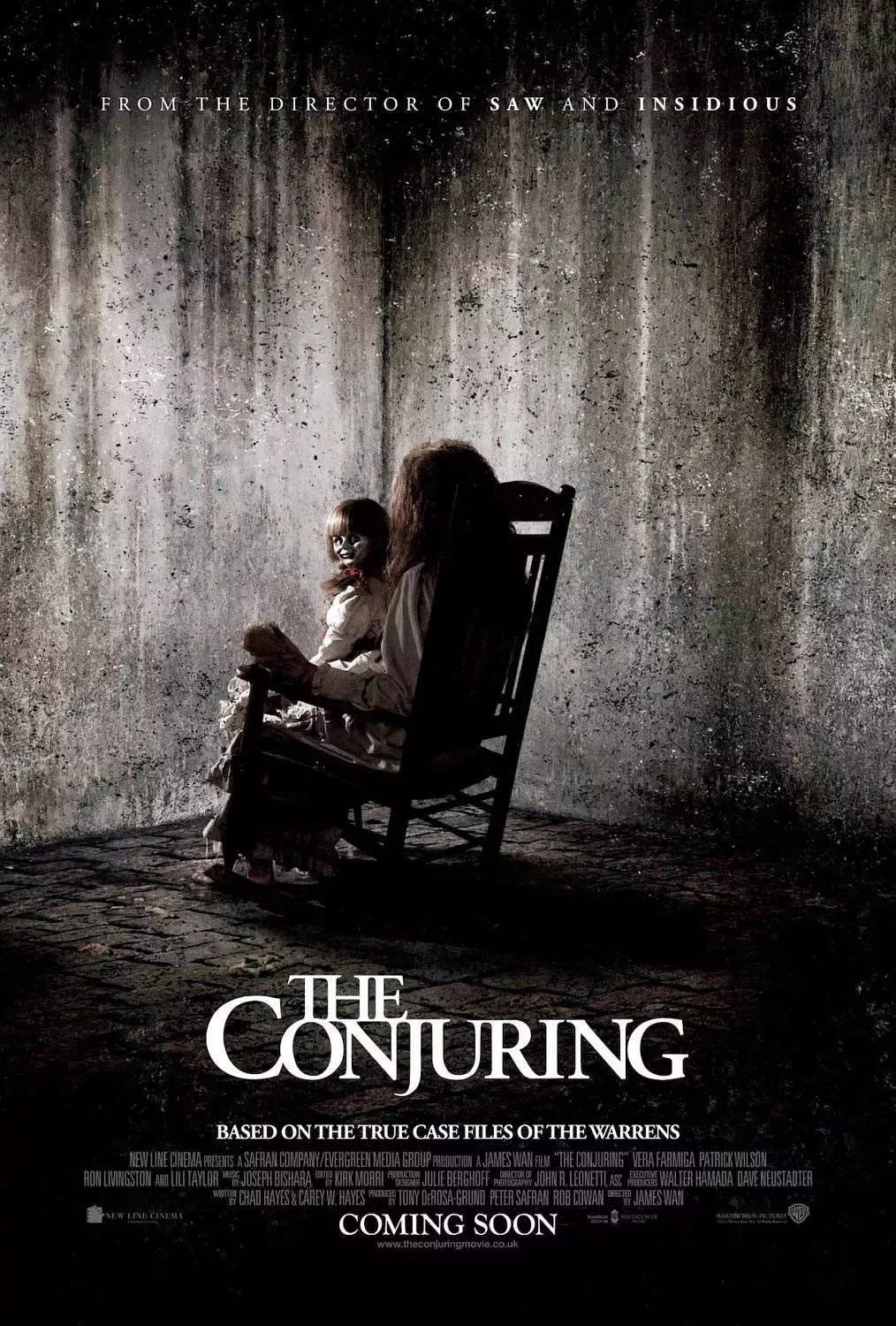在开始我们制作启动U盘之前,有几项准备工作需要我们完成。我们需要一个容量充足的U盘。建议至少使用8GB的U盘,推荐使用容量更大的U盘如16GB或更大,以便存储更多的系统镜像文件。我们也要选择速度更快的USB接口版本,比如USB 3.0接口,这样我们在制作过程以及后续的启动操作中会更快得到响应。
接下来,我们需要下载一些常用的工具来帮助我们制作启动U盘。推荐的工具包括大白菜、Ventoy、UltraISO以及Rufus等。这些工具简单易用,功能强大,能够帮助我们快速完成启动U盘的制作。我们也要从微软官网或MSDN等可靠的渠道下载系统镜像的ISO文件。这些文件是制作启动U盘的基础,所以一定要确保它们的真实性和可靠性。
除了大白菜工具外,我们还可以使用Ventoy工具来制作启动U盘。Ventoy工具的一个特点是支持多系统镜像。解压Ventoy工具后,运行`Ventoy2Disk.exe`选择U盘,点击“安装”即可完成制作。制作完成后,我们只需将ISO文件直接复制到U盘中即可。我们还可以使用UltraISO工具来制作启动U盘。打开ISO文件后,选择“启动”→“写入硬盘映像”,然后选择U盘并点击“写入”,等待刻录完成即可。不同的工具有不同的操作步骤和注意事项,请根据所选工具进行操作。此外制作过程完成后我们要记得进行一些必要的检查以确保其功能性如BIOS设置等并准备好应对可能出现的常见问题如识别失败等
在制作过程中,我们还需要注意一些事项以确保制作过程的顺利进行。首先是要关闭杀毒软件,避免其拦截制作过程。其次是要在BIOS中设置U盘为第一启动项,这样才能通过U盘启动安装或修复系统。最后要注意分区格式的选择,新电脑建议采用NTFS格式,而老旧设备可能需要使用FAT32格式。当然制作过程也可能遇到一些常见的问题如识别失败等遇到这类问题时应先检查BIOS设置同时也要避免直接从互联网下载工具到U盘应先在电脑上安装好相应工具再写入数据至U盘以预防数据丢失等问题产生按照以上步骤和注意事项来操作相信可以顺利完成启动U盘的制作迎接一个全新的系统之旅!